综合
搜 索
- 综合
- 软件
- 系统
- 教程
win10系统securecrt中文乱码的具体方法
发布日期:2019-08-05 作者:深度系统官网 来源:http://www.52shendu.com
今天和大家分享一下win10系统securecrt中文乱码问题的解决方法,在使用win10系统的过程中经常不知道如何去解决win10系统securecrt中文乱码的问题,有什么好的办法去解决win10系统securecrt中文乱码呢?小编教你只需要1、首先鼠标要选择【options】,依次点击【session options】、【Appearance】,然后把字符编码的默认设置修改成UTF-8格式; 2、鼠标选择【字体】,把字符集调整成GB2312,如果没有完成这个步骤输入就会出现问号就可以了;下面就是我给大家分享关于win10系统securecrt中文乱码的详细步骤::
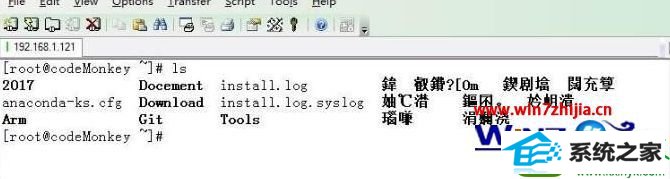
解决方法如下:
1、首先鼠标要选择【options】,依次点击【session options】、【Appearance】,然后把字符编码的默认设置修改成UTF-8格式;
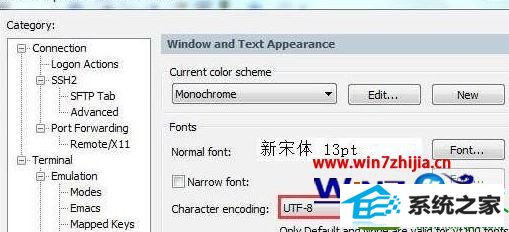
2、鼠标选择【字体】,把字符集调整成GB2312,如果没有完成这个步骤输入就会出现问号;
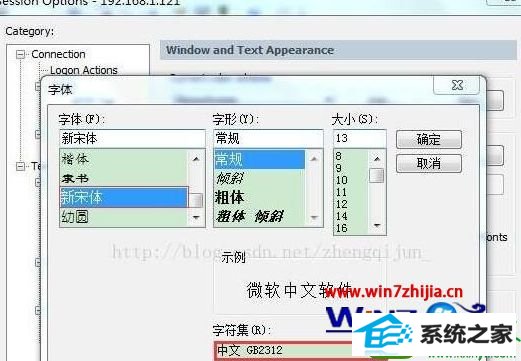
3、完成上面的操作之后,关闭securecrt的所有连接,然后重新开始连接。
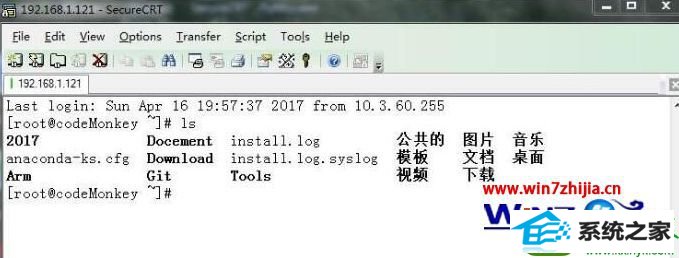
关于win10系统下securecrt中文乱码的解决方法就给大家介绍到这边了,如果你有遇到一样情况的话,可以采取上面的方法来处理,相信可以帮助到大家。
栏目专题推荐
系统下载排行
- 1深度技术Win10 精选装机版64位 2020.06
- 2系统之家Win7 64位 珍藏装机版 2020.11
- 3电脑公司Win10 完整装机版 2021.03(32位)
- 4萝卜家园Windows7 64位 热门2021五一装机版
- 5萝卜家园Win7 旗舰装机版 2020.12(32位)
- 6深度系统 Ghost Win7 32位 安全装机版 v2019.06
- 7萝卜家园win11免激活64位不卡顿优良版v2021.10
- 8番茄花园Windows10 32位 超纯装机版 2020.06
- 9电脑公司win7免激活64位通用旗舰版v2021.10
- 10深度系统 Ghost Xp SP3 稳定装机版 v2019.03
